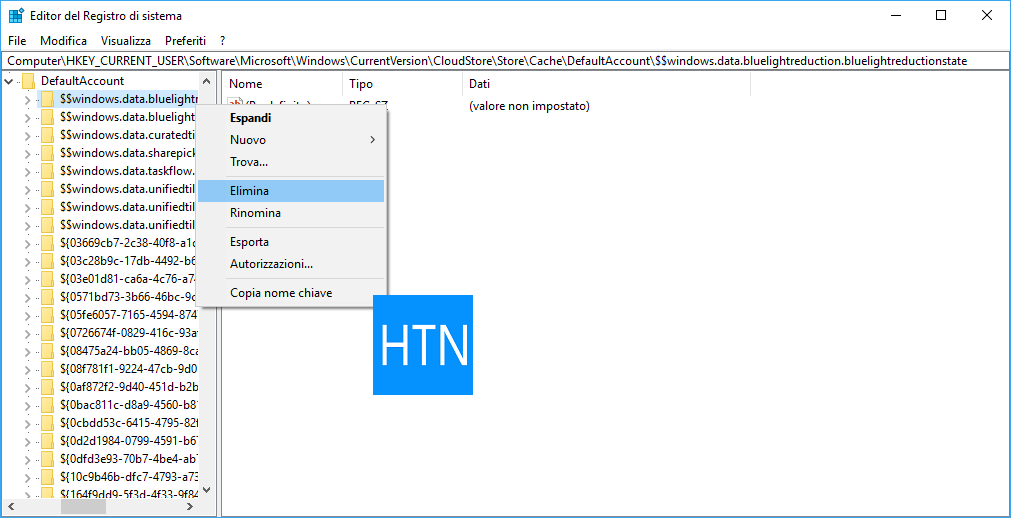Procedimento per risolvere problemi di malfunzionamento o attivazione della funzionalità Luce notturna in Windows 10.
Abbiamo dedicato più di un Post ad una delle nuove funzionalità introdotte in Windows 10 con l'aggiornamento per i Creatori, Luce notturna, vista la bontà della sua progettazione e la concreta utilità per tutti gli utenti.Se avete problemi di malfunzionamento di Luce notturna sul vostro device Windows 10, in particolare vi trovate con le relative opzioni, in Impostazioni e/o nel Centro operativo, non correttamente selezionabili o configurabili, provate ad applicare il Fix contenuto in questo Articolo, al fine di risolvere l'inconveniente.
Fix problemi Luce notturna
Agite come segue.
1. Aprite l'Editor del Registro di sistema - Destro su Start > Esegui > Regedit (digitate) > OK > Sì al UAC.
2. Nel Regedit, navigate seguendo il percorso:
HKEY_CURRENT_USER\Software\Microsoft\Windows\CurrentVersion\CloudStore\Store\Cache\DefaultAccount
3. In DefaultAccount, eliminate le seguenti sottochiavi (le prime due), cliccando, prima sull'una e poi sull'altra, con il destro del mouse e scegliendo Elimina:
$$windows.data.bluelightreduction.bluelightreductionstate
$$windows.data.bluelightreduction.settings
4. Chiudete l'Editor del Registro e riavviate Windows 10.
Dopo il riavvio, le opzioni delle Impostazioni di Luce notturna saranno nuovamente selezionabili e la funzionalità dovrebbe tornare a lavorare correttamente.
Via: Winaero
Articolo di HTNovo